笔记本开不了机怎么重装系统win7
- 分类:Win7 教程 回答于: 2023年03月04日 09:10:28
现在每当讲到重装系统的话,大多数用户基本都知道,但如果是笔记本开不了机怎么重装系统呢?现在小编就给大家带来笔记本开不了机重装系统win7方法步骤,在这希望可以帮助到各位。
工具/原料:
系统版本:windows7系统
品牌型号:联想小新Air 13 Pro
软件版本:咔咔装机一键重装系统v2290+魔法猪一键重装系统V2290
方法/步骤:
方法一:咔咔一键重装系统工具u盘重装系统win7
1、首先在一台可用的电脑下载安装咔咔一键重装系统工具,双击打开,插入空白u盘到电脑,选择u盘重装系统模式下,点击开始制作。
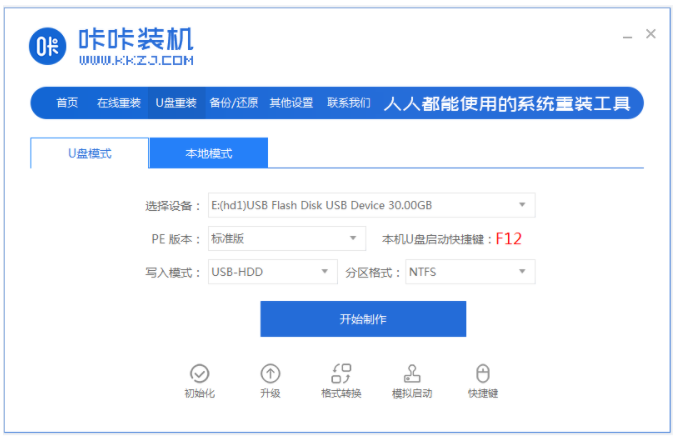
2、选择我们需要安装的win7系统,点击开始制作。
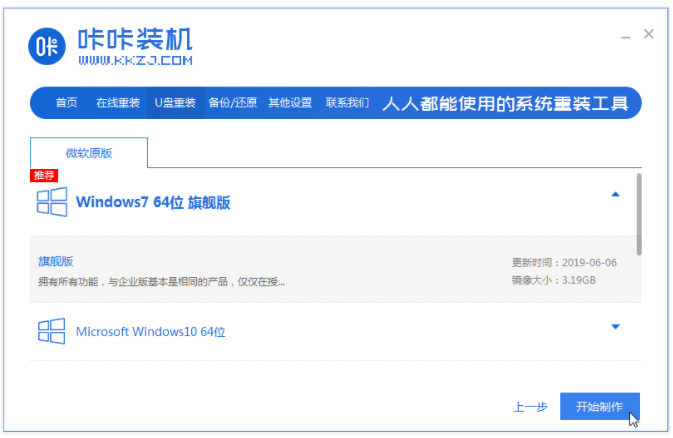
3、此时将会开始制作u盘启动盘,可以先预览需要安装的电脑的启动快捷键,然后再拔掉u盘。

4、将u盘启动盘插入需要重装的电脑中上,开机不断按启动快捷键进启动界面,选择u盘启动项按回车进入到pe选择界面,选择第一项pe系统按回车键进入。

5、在pe系统,双击打开咔咔装机工具,选择需要安装的win7系统,点击安装。

6、一般默认是安装到系统盘c盘。
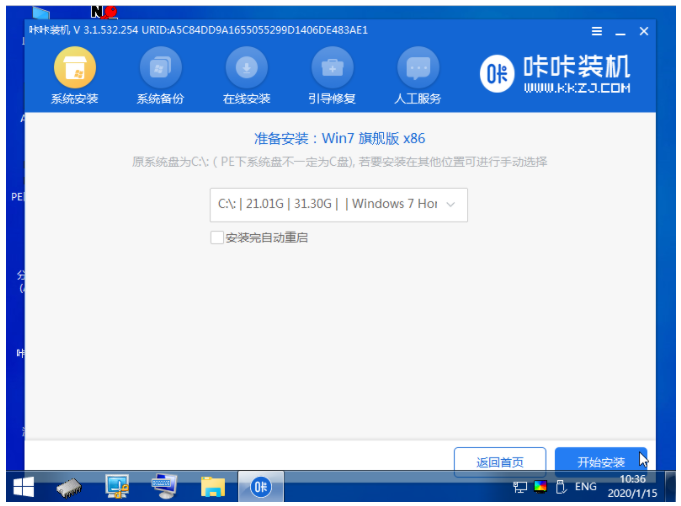
7、系统安装完成后,点击立即重启电脑。
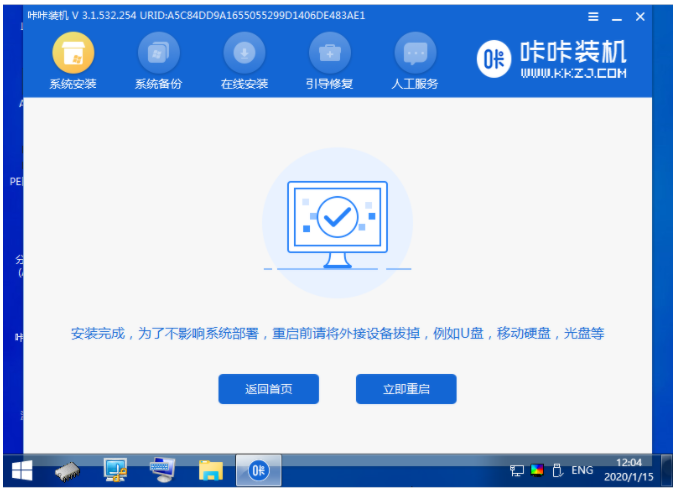
8、期间电脑会经过多次重启,直到进入到win7系统桌面,即说明笔记本开不了机重装系统win7成功。

方法二:魔法猪工具u盘重装系统win7
1、首先在一台可用电脑下载安装魔法猪一键重装系统工具并打开,插入u盘到电脑,选择u盘重装系统模式,点击开始制作启动盘。

2、选择我们需要安装的win10系统,点击开始制作。
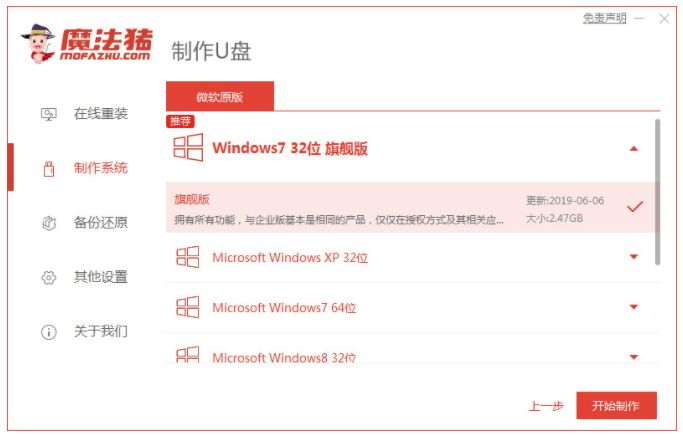
3、耐心等待,装机软件此时将会开始自动制作u盘启动盘,在提示制作成功后,可以先预览需要安装的电脑主板的启动快捷键,再拔掉出u盘退出。

4、将u盘启动盘插入到需要安装的电脑种,开机不断按启动快捷键进启动界面,选择u盘启动项按回车键确定进入到pe系统,选择第一项pe系统按回车。

5、在pe界面中,双击打开魔法猪装机工具,选择我们需要安装的win10系统,点击安装到电脑c盘上。

6、耐心等待,在安装完成之后点击立即重启。在此期间电脑可能会有重启多次的情况,直至进入到win10系统桌面即说明笔记本开不了机重装系统win7完成。

总结:
方法一:咔咔一键重装系统工具u盘重装系统win7
1、打开咔咔装机一键重装系统工具,开始制作win7 u盘启动盘。
2、插入u盘启动盘启动选择进入pe系统继续安装。
3、打开咔咔装机工具继续自动安装win7系统;
4、提示系统安装成功后重启电脑;
5、重启电脑后直至进入新的win7系统桌面。
方法二:魔法猪工具u盘重装系统win7
1、制作U盘启动盘,将u盘插入电脑。
2、进入pe系统开始自动安装系统。
3、重启电脑直至进入即可正常使用。
 有用
65
有用
65


 小白系统
小白系统


 1000
1000 1000
1000 1000
1000 1000
1000 1000
1000 1000
1000 1000
1000 1000
1000 1000
1000 1000
1000猜您喜欢
- 缓存设置,小编教你win7缓存设置方法..2018/09/01
- win7下cf烟雾头最清楚的调整方法..2024/04/19
- 电脑一键重装系统教程2021/08/25
- 宽带连接错误651,小编教你宽带连接错..2018/04/09
- 图文详解笔记本怎么重装系统win7..2023/03/23
- linux删除文件夹,小编教你电脑的linux..2017/12/28
相关推荐
- 忘记Win7开机密码?无需U盘,跳过密码解锁..2024/01/27
- IE9离线安装包Win7下载2024/03/26
- 联想笔记本w732位推荐2017/07/29
- 全面解析Win7服务器版:特点、优势与常..2024/08/17
- 海尔品牌机重装win7系统教程..2020/03/02
- 告诉你爱奇艺VIP会员激活码使用教程..2019/01/07




















 关注微信公众号
关注微信公众号





